„Darf ich Ihren Laptop für ein paar Minuten benutzen?“
Was ist Ihr Bauchgefühl, wenn Sie diese Worte hören? Unsicherheit, weil Sie sich nicht sicher sind, wann Sie zuletzt Ihre Videodateien verschlüsselt und sortiert haben? Befürchten Sie, dass die Person auf den „falschen“ Ordner klickt? Schweben Sie herum, falls Sie sie anpacken müssen, weil sie gerade auf einen Ordner klicken, in dem Ihre persönlichen Videos und Mediendateien gespeichert sind?
Dies sind nicht die Gedanken von jemandem, der paranoid ist, sondern die Gedanken von jemandem, der Privatsphäre wünscht. Während sich das obige Szenario auf gemeinsam genutzte Macs konzentriert, gibt es weitaus düsterere Alternativen wie den Diebstahl Ihres Systems oder den Zugriff eines Hackers.
Wie man private Videos unter macOS schützt
Wir zeigen Ihnen einige praktische Maßnahmen, die Sie ergreifen können, um sicherzustellen, dass Ihre Videodateien ordnungsgemäß gesichert sind. Wir beginnen mit manuellen Methoden und enthüllen dann das beste Tool zum Verbergen von Videos überhaupt, Hider 2.
Videos gut sichtbar verstecken (aber nicht absolut sicher)
Es gibt viele grundlegende Möglichkeiten, wie Sie Ihre Videoordner und -dateien ausblenden können. Auch wenn sie nicht besonders sicher sind, können diese einfachen Lösungen ausreichen, damit Sie sich wohl fühlen.
Die naheliegendste Methode, die viele Leute verwenden, besteht darin, Ihrem Videoordner einen langweiligen Namen wie „Daten“ zu geben und den Ordner an einen undurchsichtigen Ort zu verschieben, an dem er nicht zufällig gefunden wird. Sie können sogar noch weiter gehen, indem Sie Ihre Videodateien umbenennen, um es noch unwahrscheinlicher zu machen, dass eine Suche nach privaten Mediendateien sie findet.
Persönlich würde ich mich mit dieser so vielen einzigen Methode nicht sehr sicher fühlen, also schauen wir uns etwas Effektiveres an – den einfachen kleinen Trick, private Videos in einem anderen Konto auf Ihrem Mac zu verstecken.
Erstellen Sie einfach einen neuen Benutzer im Einstellungsbereich „Benutzer &Gruppen“ der Systemeinstellungen, melden Sie sich dann an und legen Sie die Videodateien und Ordner, die Sie ausblenden möchten, in diesem Konto ab. Dies bedeutet zwar, dass Sie ständig das Konto wechseln müssen, um auf Ihre versteckten Videos zugreifen zu können, aber es verhindert zumindest die versehentliche Entdeckung durch einen Kollegen oder ein Familienmitglied.
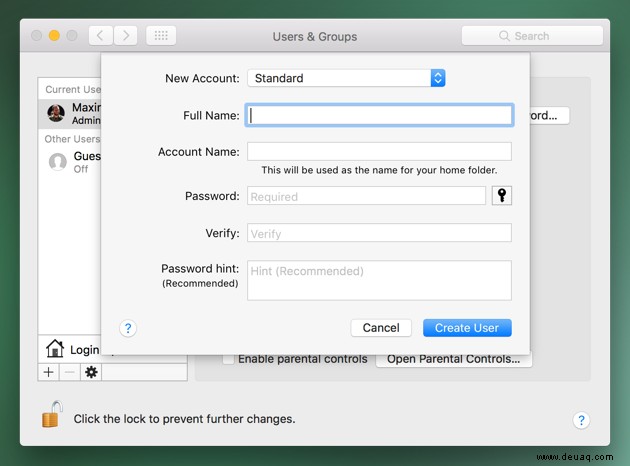
Verwenden Sie die Verschlüsselung als Ihr Videoschließfach
Eine Methode mit einem viel höheren Sicherheitsniveau ist die Verschlüsselung. Indem Sie Ihre privaten Videos oder Videoordner verschlüsseln, stellen Sie sicher, dass sie nicht angezeigt werden können, selbst wenn sie jemand findet. Einmal verschlüsselt, können Sie es auch auf ein externes Laufwerk verschieben oder sogar in DropBox sichern, in dem Wissen, dass Ihre Videos sicher bleiben, wenn Ihr Laufwerk verloren geht oder Ihre Cloud gehackt wird.
Die MacOS-App Disk Utility kann dies für Sie erledigen, wurde jedoch nicht zum Ausblenden von Dateien entwickelt und ist daher keine ideale Lösung.
Wenn Sie es versuchen möchten, zeigen wir Ihnen, dass Sie mit dem Festplatten-Dienstprogramm einen verschlüsselten Ordner (in diesem Fall als „Image“ bezeichnet) erstellen müssen.
- Öffnen Sie das Festplattendienstprogramm
- Wählen Sie in der oberen Leiste Datei> Neues Bild> Leeres Bild
- Wählen Sie im Dialog aus, wo das Bild erstellt werden soll, den Namen und alle anderen einfachen Informationen
- Wir empfehlen macOS Extended für das Format.
- 256-Bit-AES zur Verschlüsselung. Sie werden aufgefordert, ein neues Passwort zu erstellen, ein starkes Passwort zu wählen, an das Sie sich erinnern werden (oder den Schlüsselbundassistenten zu verwenden, dessen Symbol sich neben dem Formular befindet).
- Keine Partitionszuordnung für Partitionen und Read/Write Disk Image für Image-Format.
- Klicken Sie auf Speichern
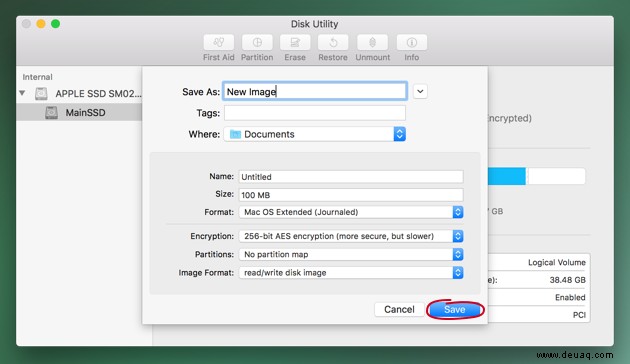
Das Festplatten-Dienstprogramm erstellt dann das verschlüsselte Image und stellt es bereit. Öffnen Sie nun den Finder und verschieben Sie Ihre privaten Videos in das Bild, als wäre es ein Laufwerk. Wenn Sie fertig sind, heben Sie einfach die Bereitstellung des Bildes auf und Ihre Videos sind jetzt sicher und geschützt.
Um sie anzuzeigen, doppelklicken Sie einfach auf das von Ihnen erstellte Bild und geben Sie das Passwort ein. Denken Sie daran, das Image immer zu unmounten, wenn Sie fertig sind.
Videodateien mit Terminal verstecken
Die Verwendung von Terminal zum Ausblenden von Videodateien und Ordnern ist effektiv, aber umständlich. Sie können absolut garantieren, dass diese Dateien ausgeblendet werden, aber es ist jedes Mal ein mühsamer Prozess, wenn Sie eine Datei oder einen Ordner ausblenden und darauf zugreifen möchten.
So versteckst du Videos mit Terminal.
Methode 1:
- Geben Sie im Terminal chflags hidden ein
- Ziehen Sie einen Ordner oder eine Datei, die Sie ausblenden möchten, in das Terminal-Fenster
- Notieren Sie sich den Pfad des Dateiordners.
- Drücken Sie die Eingabetaste
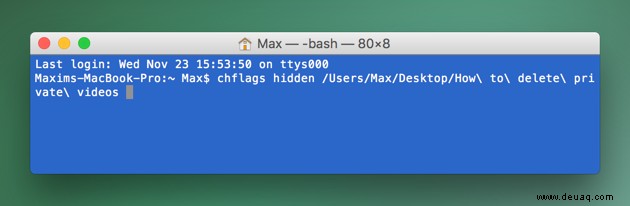
Ihre Videodatei oder Ihr Ordner wird jetzt im Finder ausgeblendet.
Um auf Ihre versteckte Videodatei oder Ihren Ordner zuzugreifen, navigieren Sie zu Finder> Gehe zu> Gehe zu Ordner und geben Sie den Pfad ein, z. ~Desktop/versteckte Videos. In diesem Sinne sind der Ordner oder die Dateien immer da, aber Sie müssen den Pfad kennen, um sie zu finden.
Um einen Videoordner oder Dateien dauerhaft einzublenden, gehen Sie zurück zum Terminal und geben Sie chflags no hidden gefolgt vom Datei- oder Ordnerpfad ein.
Methode 2:
Geben Sie im Terminal mv Dateiname .Dateiname ein. Dadurch wird der ursprüngliche Ordner in einen mit einem Punkt am Anfang seines Namens verschoben; Standardmäßig werden Ordner mit Punkten am Anfang ihres Namens in macOS ausgeblendet.
Sie können auch mkdir .hiddenfolder eingeben, um einen neuen versteckten Ordner zu erstellen. Sie können auf diese versteckten Ordner und Dateien zugreifen, indem Sie das Dialogfeld „Gehe zu Ordner“ aufrufen (Befehl-Umschalt-G) und ihre vollständigen Pfade eingeben.
Verwenden Sie ein spezielles Videoschließfach, um Ihre Privatsphäre zu wahren
In einer perfekten Welt würden alle Terminalfunktionen und die Verschlüsselungssicherheit des Festplattendienstprogramms in einer benutzerfreundlichen Oberfläche mit all der Sicherheit und ohne die Nachteile, Schwierigkeiten oder Schwachstellen kombiniert.
Nun, willkommen in der perfekten Welt, denn es gibt eine großartige Video-Hider-App namens Hider 2.
Dies ist die schnellste und einfachste Methode, um Ihre persönlichsten Videodateien vor Schnüfflern und unbeabsichtigter Offenlegung zu schützen.
Einfach herunterladen, installieren und starten, um ein Passwort für Ihr neues Videoschließfach zu erstellen (obwohl Sie jede Art von Datei ausblenden können – Fotos ausblenden, Dokumente ausblenden, sogar Songs ausblenden). Mit einer einfachen Drag-and-Drop-Oberfläche versteckt Hider 2 Ihre Videodateien in wenigen Minuten.
Sobald Ihre Videodateien ausgeblendet sind, werden sie durch keine noch so große Suche gefunden. Und als Bonus haben Sie mit der 256-Bit-AES-Verschlüsselung eine starke Sicherheitsebene, in die selbst Hacker nicht eindringen können. Selten gibt es eine so leistungsstarke Sicherheitsfunktion, die so einfach ist, dass jeder sie verwenden kann.
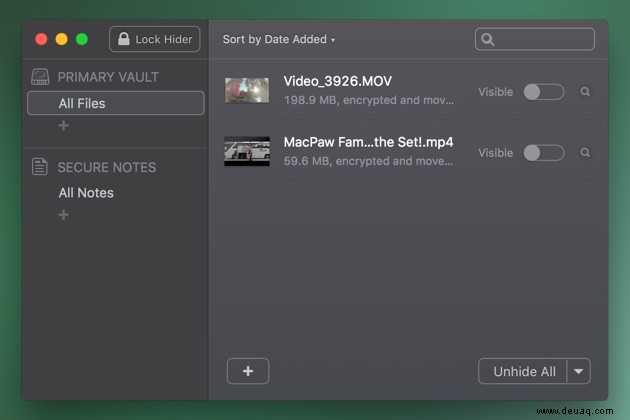
Jetzt wissen Sie, wie Sie Videos in einem Videoschließfach verstecken
Das Ausblenden von Videodateien auf Ihrem Mac muss keine lästige Pflicht sein, die Stunden und Stunden in Anspruch nimmt. Es ist großartig, viele verschiedene Lösungen und Tools zur Hand zu haben. Ob Sie etwas supereinfaches oder sicheres, aber kompliziertes oder das Beste aus beiden Welten wollen, Sie haben die Wahl.
Es ist an der Zeit, die Kontrolle über Ihre Privatsphäre zu übernehmen, damit Sie sicher sein können, dass Ihre persönlichen Daten nicht öffentlich bekannt werden.